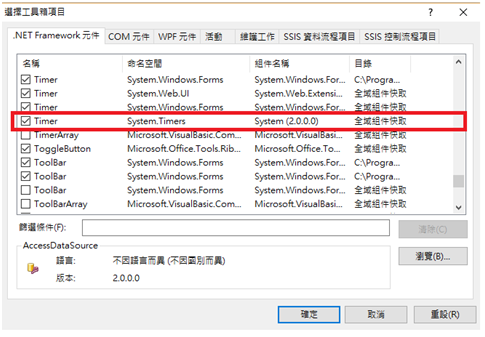解釋 Windows Services (win services)開發、安裝、刪除,此為筆記。
1、開啟專案
開啟 VS2008 新增 Windows服務專案
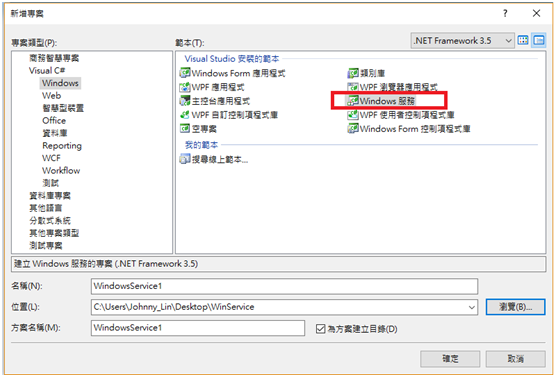
2、建立Timer
a. 選取(雙擊) Service1.cs
b. 畫面上新增一個 System.Timer.Timer (請注意命名空間,可能會未存在此控件,請看附件1)
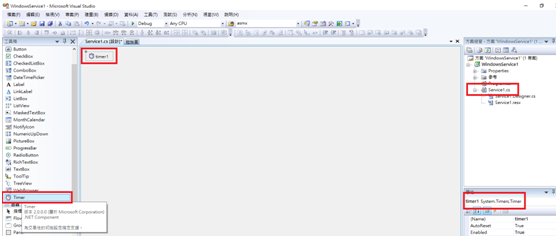
3、撰寫程式
a. 撰寫在 timer1_Elapsed 事件。
b. 需立即停止服務,避免重複執行程式。
c. 最後需重啟服務,避免程式無執行。
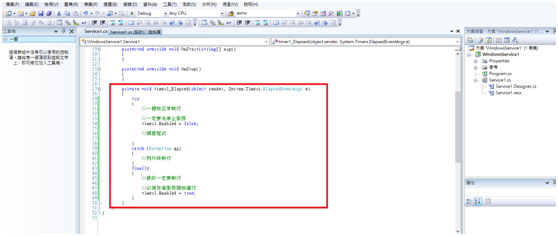
4、設定 Timer 參數
a. 設定 Timer 隔間時間(毫秒)
b. 設定 Timer 名稱
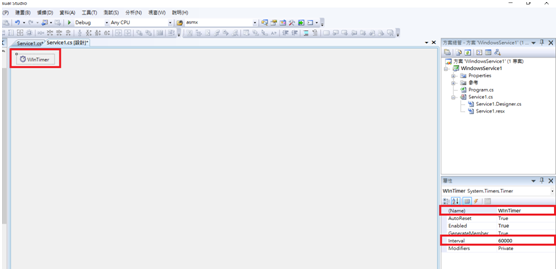
5、加入安裝程式並設定參數
a. 在主畫面按右鍵,選取”加入安裝程式”
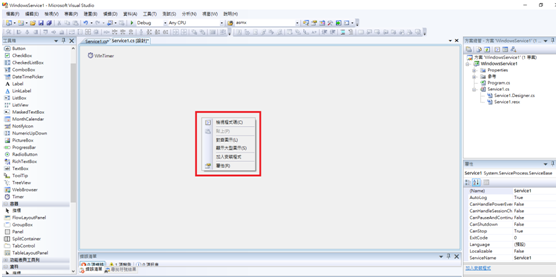
b. 選取 “serviceProcessInstaller1” 設定參數
1. 設定 “Account” 選取 “LocalSystem”。(請依不同情境選取不同帳號)
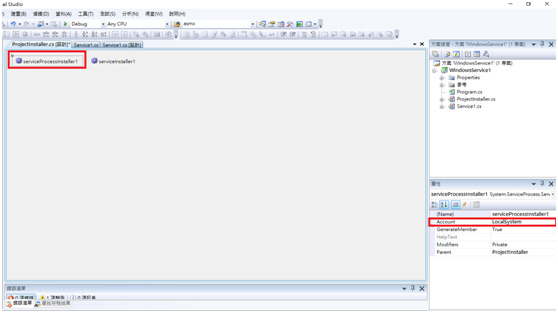
c. 選取 “serviceInstaller1” 設定參數
1. 設定 “StartType” 選取 “Automatic”。
2. 設定 “ServiceName” 選取 “WinTest”(請自行命名)。
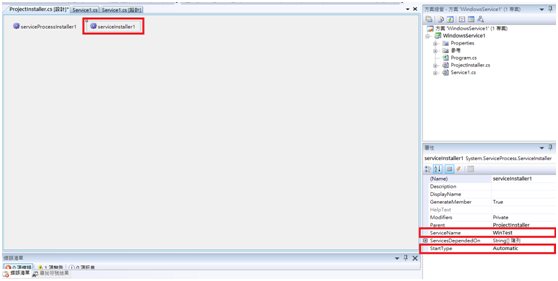
6、取得編譯的程式
a. 選擇專案 > 屬性 > 建置 > 輸出路徑,取得編譯程式
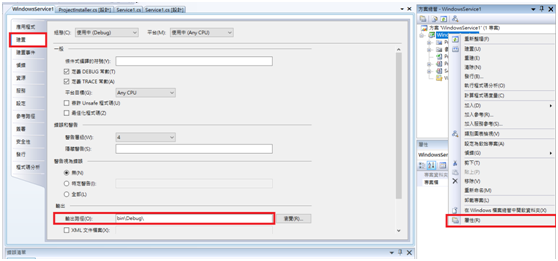
7、安裝服務
a. 啟動 cmd.exe, 並切換至存放 “InstallUtil.exe” 目錄(若為 Server 2003 “Windows” 目錄應為 “WinNT”),執行 InstallUtil.exe 安裝服務(若有發生權限問題,請選”以系統管理員身份執行)”
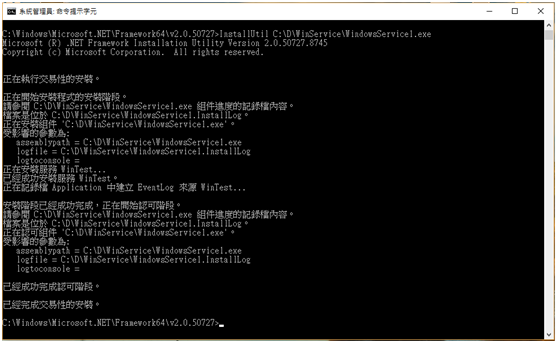
b. 開啟 ”服務” 查看服務是否安裝成功(尋找 > 輸入“Services.msc”),此服務名稱不等於執行檔名稱(WinTest != WindowsService1.exe),服務名稱為 “5.c.2” 步驟設定之名稱。
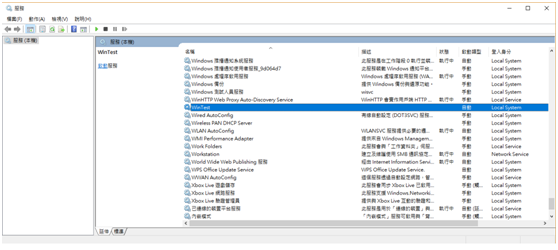
8、刪除服務
a. 啟動 cmd.exe,輸入 “sc delete WinTest” 後,按下Enter。
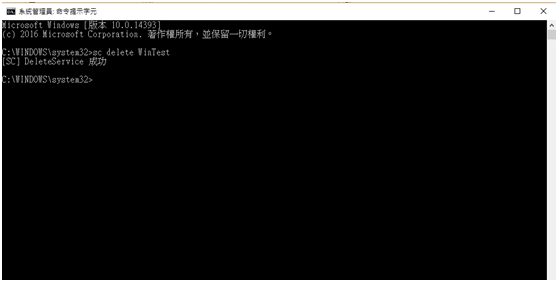
附件1
新增 System.Timer.Timer 控件
1、於 “工具箱 > 右鍵 > 選擇項目”
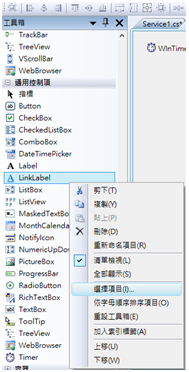
2、選取欲新增控件